热门标签
热门文章
- 1四种常用的标准自定义View方法(上)_使用过那些自定义view
- 2mac 生成目录结构tree brew安装_tree brew下载
- 3MySQL8.4 安装配置与卸载_mysql8.4安装
- 4linux桌面安全审计,Linux安全审计功能的实现——audit详解
- 5使用ExcelWriter导出数据到excel表时出现字段缺失的问题 2021.6.30_excelwriter.write() 导出没数据
- 6python 堆的使用 heapq_heapq 包
- 7如何不使用代理服务从hugging face上下载大模型?_hugging face 代理
- 8GitBook 从懵逼到入门
- 9Android程序设计之音乐播放器实现_android开发音乐播放器
- 10转--Hadoop集群部署案例
当前位置: article > 正文
python安装步骤_初学者python详细安装步骤_编程工具
作者:酷酷是懒虫 | 2024-06-24 10:12:07
赞
踩
python编程工具安装
前言:
随着人工智能的快速发展,python语言越来越受大家的欢迎,目前Python官网已经更新到了最新版Python 3.7.2,这里详细介绍python安装,希望会对大家有所帮助,欢迎留言提问。
安装准备工作
- 本套教程的安装环境是:win7 或者win10系统
- Python版本:python3.7.2
- 官网下载python安装包
- 官网下载pycharm
Python安装
- 官网下载python安装包;网址:https://www.python.org/downloads/windows/
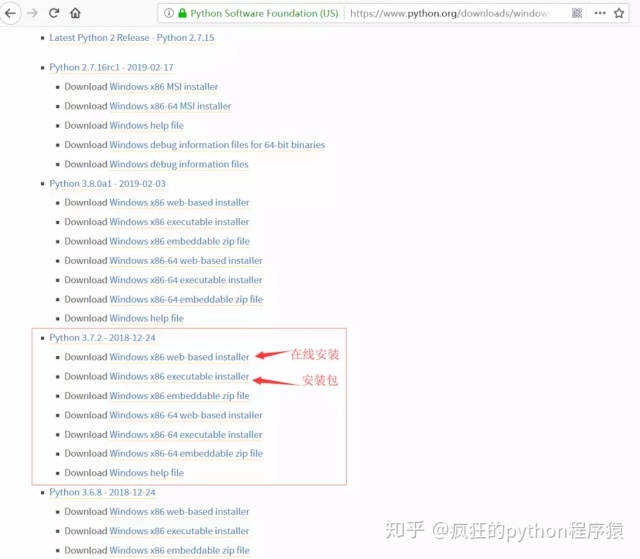
2.下载完成后
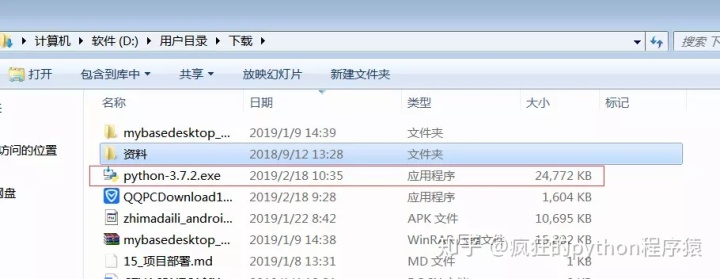
3.双击exe文件进行安装,如下图,并按照圈中区域进行设置,切记要勾选打钩的框,然后再点击Customize installation进入到下一步:
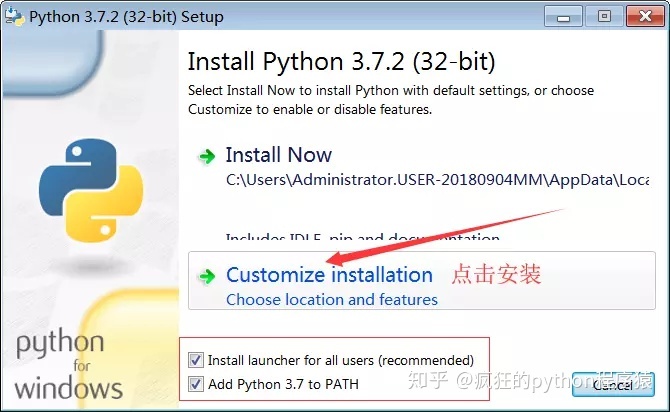
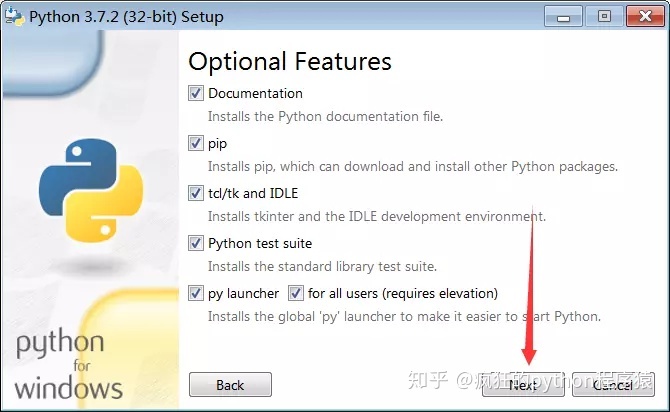
4.对于上图中,可以通过Browse进行自定义安装路径,也可以直接点击Install进行安装,点击install后便可以完成安装了。
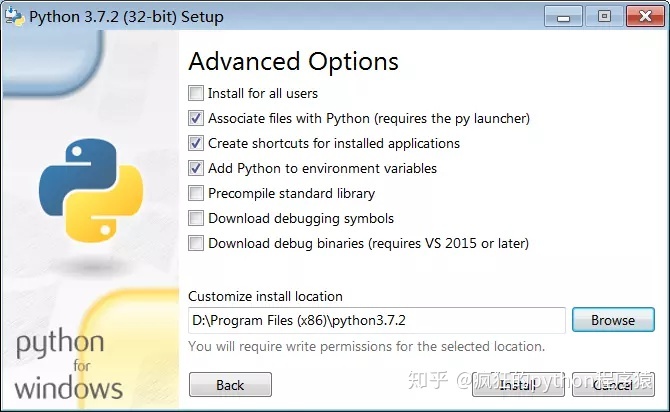
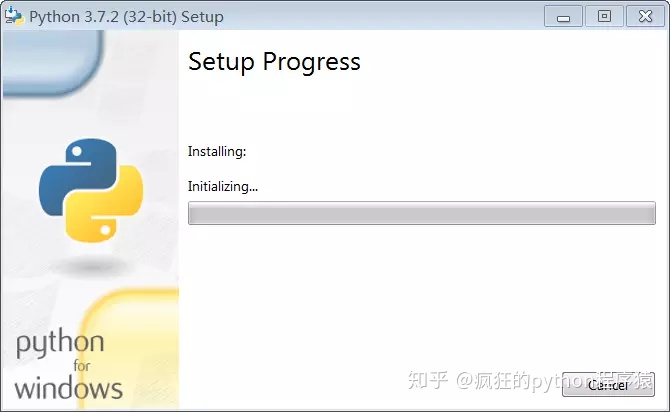
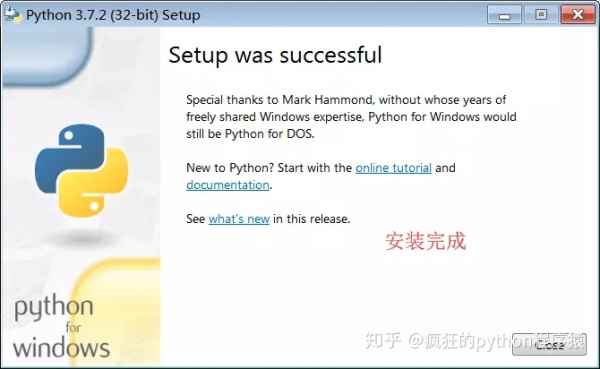
为了检查我们的python是否安装成功,在命令窗口中输入python进行查询,如显示下图一的信息则表示成功了,如提示python不是内部或外部命令表示出错了。
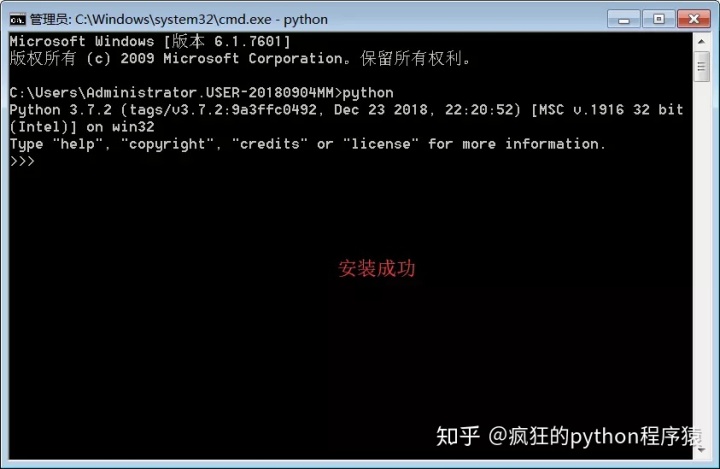
Pycharm安装
1.官网下载pycharm官网:http://www.jetbrains.com/pycharm/download/#section=windows,学习用,免费的社区版就可以了,根据自己电脑的操作系统进行选择
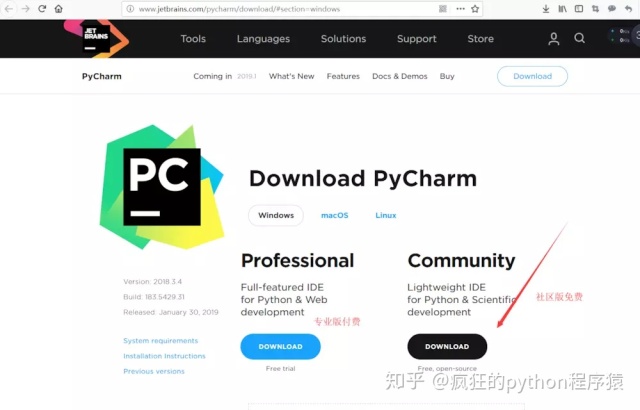
2.下载完成之后如下图:
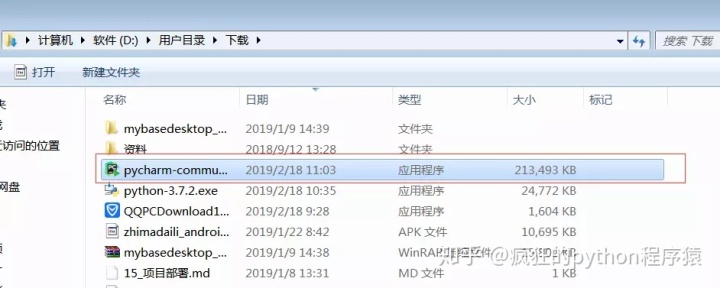
3.直接双击下载好的exe文件进行安装,安装截图如下:
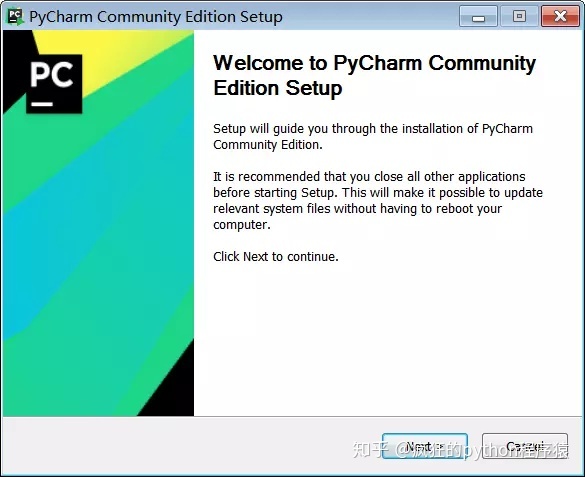
4.点击Next进入下一步:
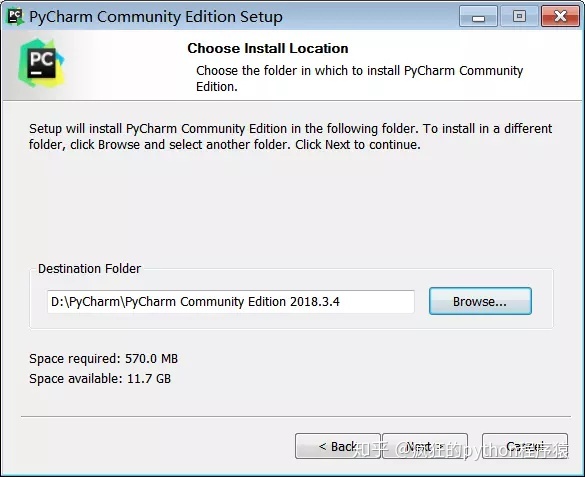
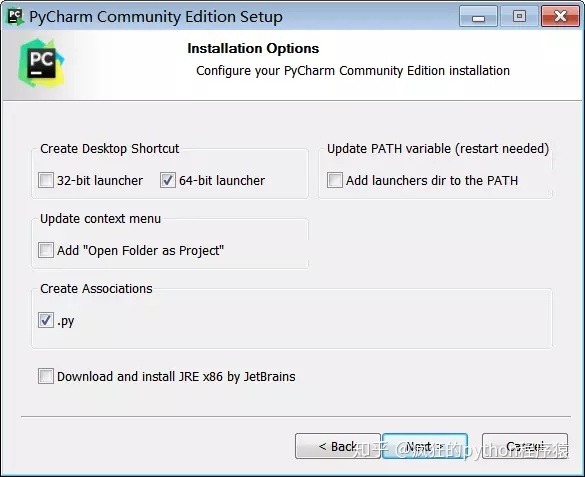
5.点击Next进入下一步:
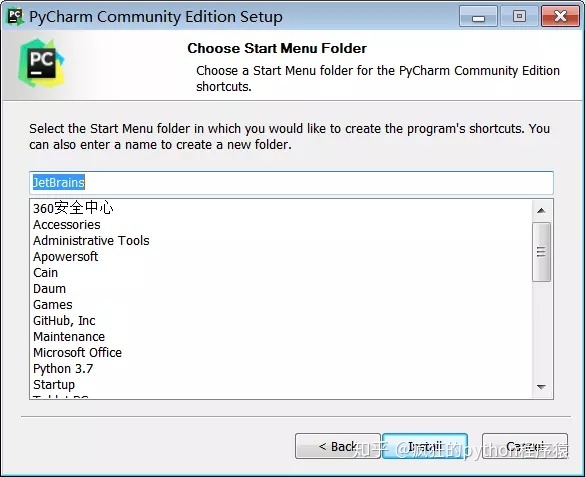
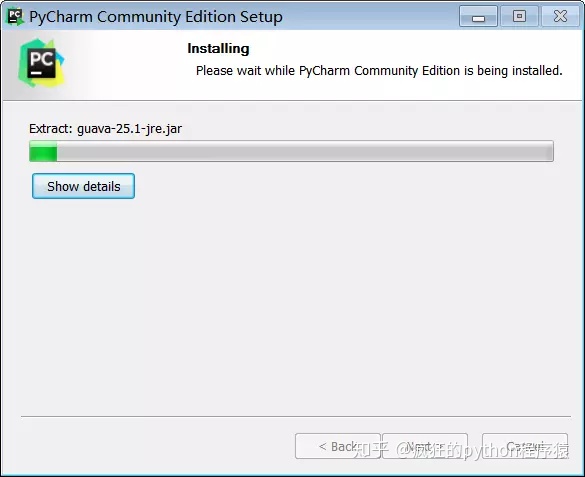
6.安装完成后出现下图界面,点级Finish结束安装:
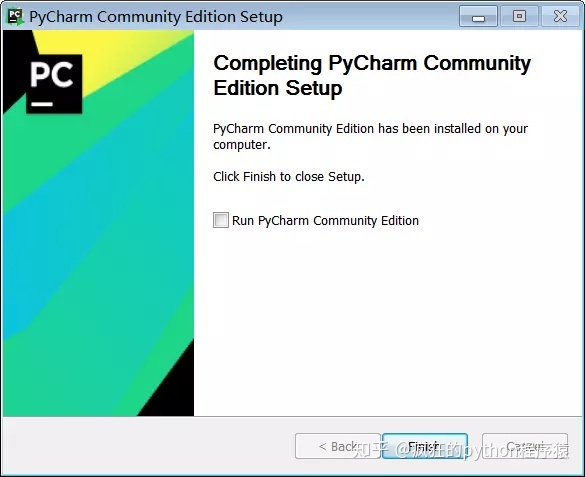
7.桌面出现如下图,恭喜您,进行编程之旅
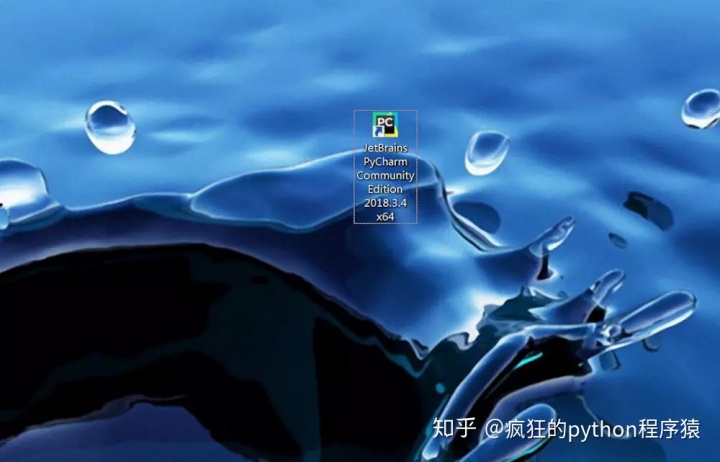
image.png
下面我们来创建自己的第一个程序:
1.单击桌面上的pycharm图标,进入到pycharm中,如下图所示:
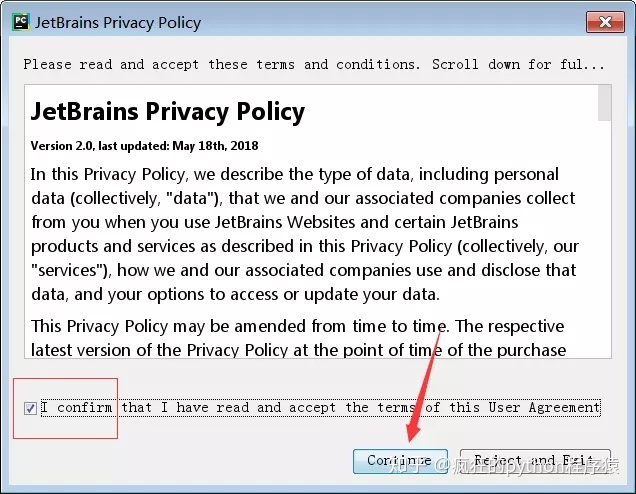
2.官网信息统计,便于改进程序,这里我选择不发送
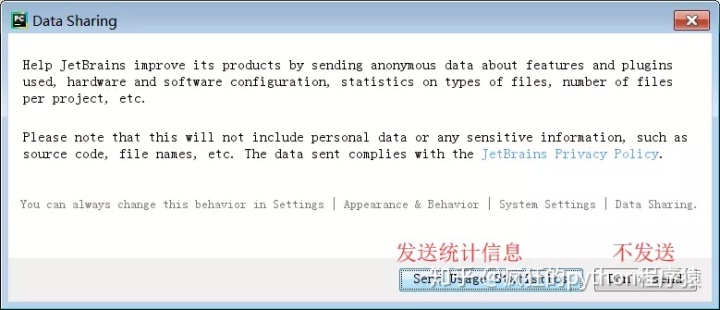

image.png
3.创建项目
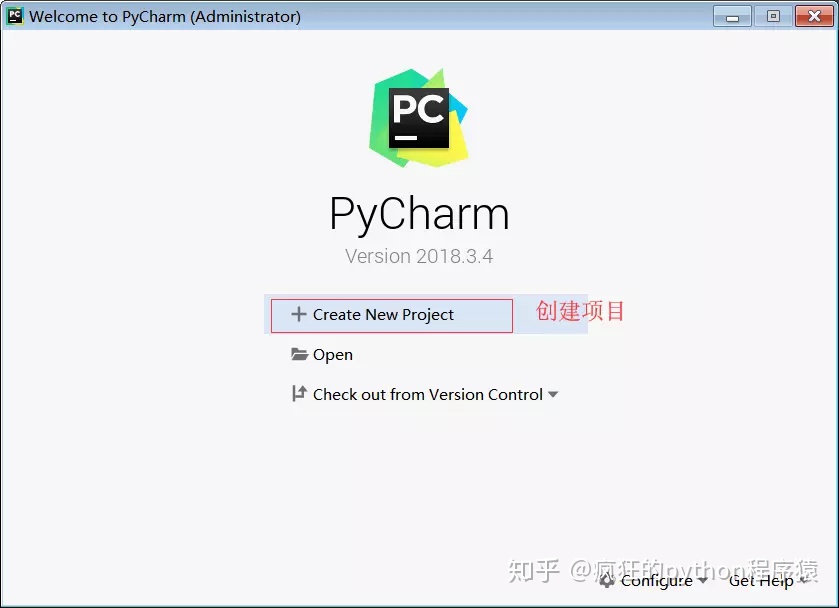
4.项目存储位置,自己选择
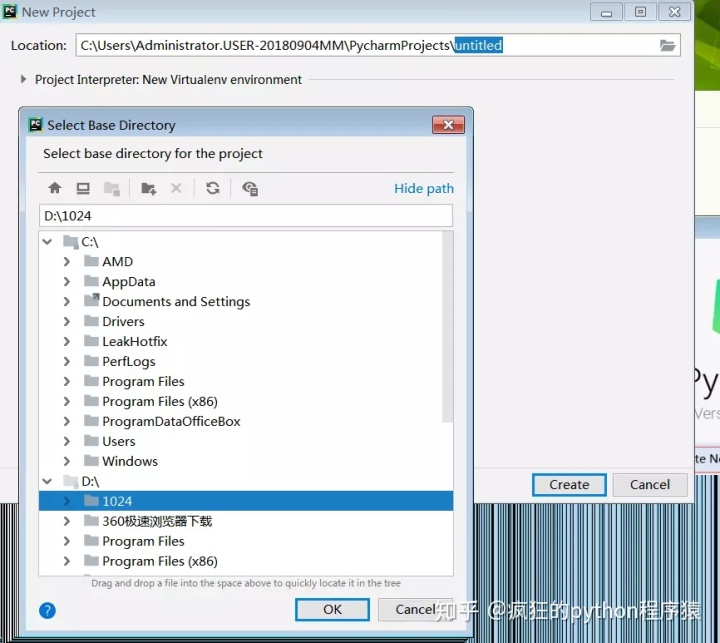
5.创建项目
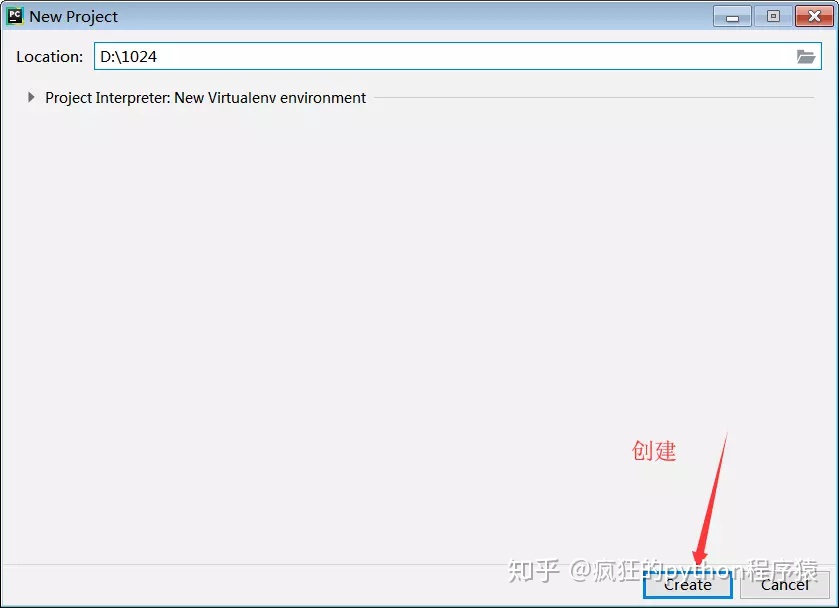
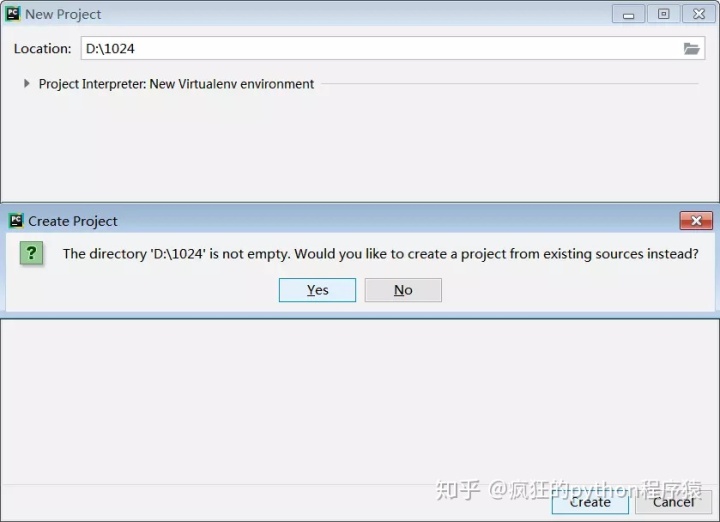
6.这是软件使用提示,点Close就可以编程了
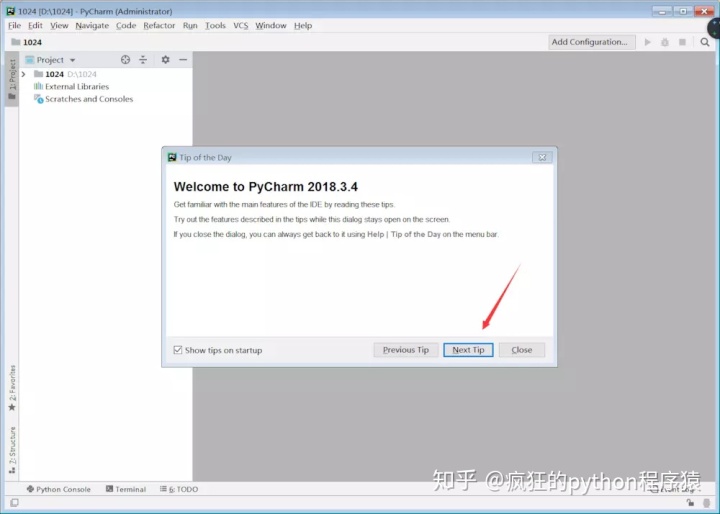
如您还有疑惑,可以私信我哦
声明:本文内容由网友自发贡献,不代表【wpsshop博客】立场,版权归原作者所有,本站不承担相应法律责任。如您发现有侵权的内容,请联系我们。转载请注明出处:https://www.wpsshop.cn/w/酷酷是懒虫/article/detail/752413
推荐阅读
相关标签



